国旅手游网提供好玩的手机游戏和手机必备软件下载,每天推荐精品安卓手游和最新应用软件app,并整理了热门游戏攻略、软件教程、资讯等内容。欢迎收藏
网友倘若提问:qt语音在哪里打开
最近有小伙伴问QT语音麦克风没声音如何解决,那么该怎么操作呢?想知道的朋友就跟小编一起来看看这篇文章吧。
QT语音麦克风没声音解决方法:
第一步、使用QT独立客户端,在QT语音设置里面把麦克风的选择设备选为:主声音捕获驱动程序。
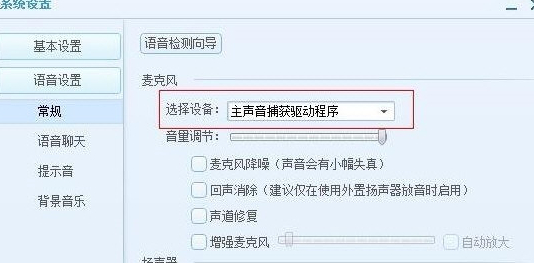
第二步、请尝试看能否说话,如果不能说话,再依次把麦克风的选择设备换为其他的设备,直到您能说话为止,如果您一直不能说话,那请您换个新麦克。
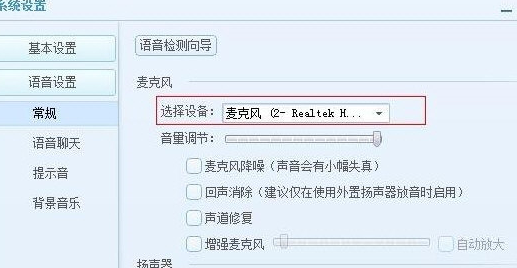
第三步、如果能用其他的设备说话但是不能用主声音捕获驱动程序说话,先先查看下QT设置,假设设置:
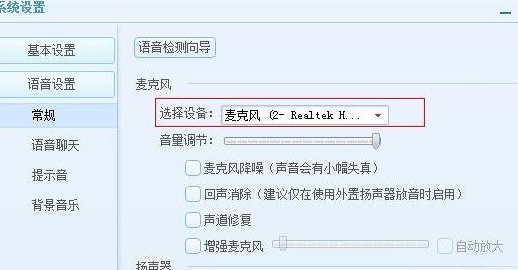
然后查看下系统录制设备选项:
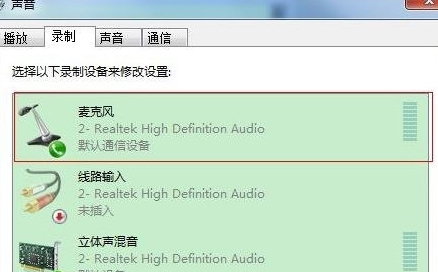
如果系统录制设备选项是这样的,需要将设备选项改为默认设备和默认通信设备都是同一个设备选项即为:
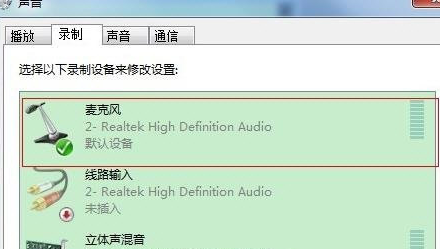
然后重新进一下房间即可解决问题。
以上就是QT语音麦克风没声音的解决方法,希望可以帮助到大家。
关于《QT语音麦克风没声音如何解决?麦克风没声音的解决方法》相关问题的解答炼骨小编就为大家介绍到这里了。如需了解其他软件使用问题,请持续关注国旅手游网软件教程栏目。
版权声明:本文内容由互联网用户自发贡献,该文观点仅代表作者本人。本站仅提供信息存储空间服务,不拥有所有权,不承担相关法律责任。如果发现本站有涉嫌抄袭侵权/违法违规的内容,欢迎发送邮件至【1047436850@qq.com】举报,并提供相关证据及涉嫌侵权链接,一经查实,本站将在14个工作日内删除涉嫌侵权内容。
本文标题:【qt获取麦克风[qt语音怎么不能用了]】
本文链接:http://www.citshb.com/class242292.html
